【4】不要なメッセージを削除する
iPhoneの「メッセージ」アプリは、相手の電話番号が分かっていればメッセージを送れるので非常に便利です。
アプリのセキュリティ認証コードなどもこのメッセージに送られてきますが、これはその場限りのものですので削除しても問題ありません。
削除方法は少し変わっていて、設定の「メッセージの保存期間」で「無期限」になっているものを、「30日」か「1年」に変更することで、それ以前のメッセージが削除される仕組みです。
ただし、いったん削除したデータを復活させることはできませんので、必要なメッセージはメモアプリなどを使って保存しておきましょう。
メッセージの保存期間を変更して削除する手順
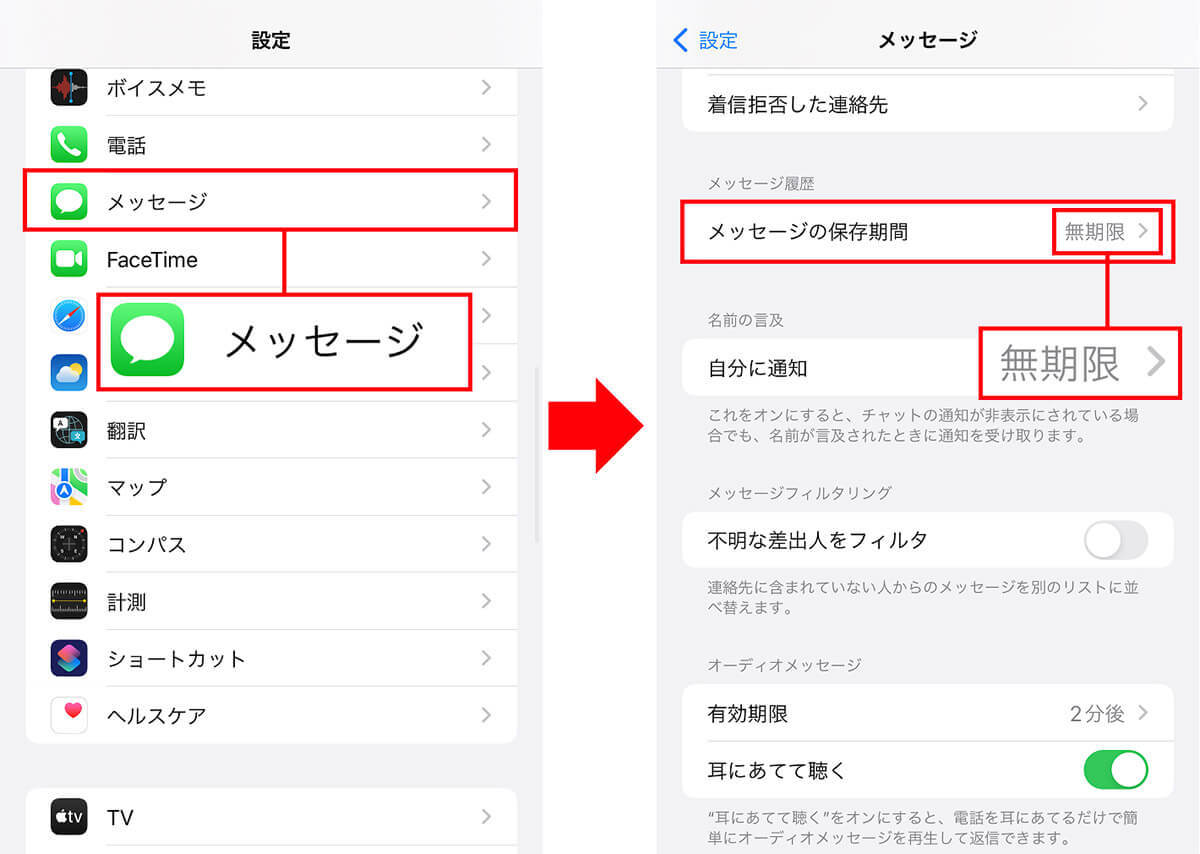
iPhoneの設定から「メッセージ」を選択し(左写真)、画面のなかから「メッセージの保存期間」を選びましょう。ここが「無期限」になっていると、過去のメッセージが大量に保存されています(右写真)(画像=『オトナライフ』より 引用)
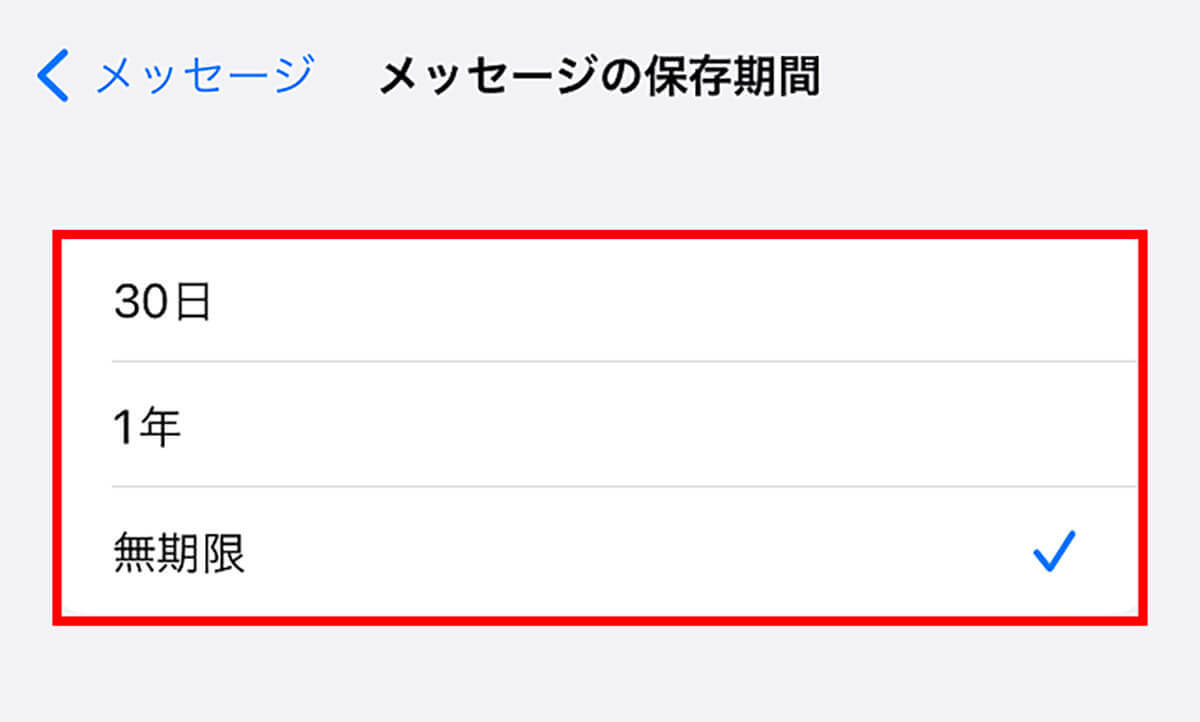
「メッセージの保存期間」では「30日」「1年」「無期限」が選択できますが、「30日」か「1年」を選択すると、それ以前のメッセージは自動的に削除されます(画像=『オトナライフ』より 引用)









































